一応の日本一周の後半戦を終了させたのは記憶に新しい所なんだけど、実はその日本一周後半戦の最中も様々な動画編集の改善と効率化を実施していて、その一つがマイクのクリッピングノイズの除去なんだ。
実はこの方法に気づいたPart13から劇的に音質が向上していたりする。
ということで今回はマイクのクリッピングノイズを削除するために大いに役立ってくれたiZotopeプラグインのインストール方法及び使い方というクソニッチ過ぎる内容を解説する。
この記事の目次(クリックでジャンプ)
【結論】iZotopeを使えば音割れを改善できる

最初に結論から言ってしまうとiZotopeプラグインを使えば音割れを劇的に改善することができる。説明するより聞いた方が早いからまずは下記ツイート内の動画を再生してみてほしい。
マイクの音割れ音。バイクだと風圧で振動板が押されるのか音量レベルと関係なく発生するのが永遠の悩みだったけど、iZotopeのRX10Elementsの導入で遂に許容範囲まで改善できた。というかクリッピング音を後から修正できるのが感動的。しかもたったの1500円。超ニッチだけど同じ悩みを抱える人に共有。 pic.twitter.com/Cbi2oFEVMs
— トーマス@ガジェマガ(バイク日本一周中) (@gadgetKaeru) August 31, 2023
本来修正することはできない、と言われていたジリジリという音割れ(クリッピングノイズ)を見事に除去してしまっている。
iZotopeプラグインを使えば大小の差はあれどこれが実現するという話。感動的。
モトブログは音割れする
そもそも動画制作者が音割れなんかさせんなよって話。これは間違いない。
動画制作は音が命。だから音割れはご法度。それ故プロは音割れを防ぐために録音マイクを2個使ったり、2つの音量で録音して絶対に音割れしない努力をしているんだけど、ことモトブログという過酷な環境だと音割れは防ぐのはほぼ不可能なんだ。
というか俺が必死にマイクとか設置場所を変えて検証しまくった結果は無理だった。音割れを防ぐ方法を知っている人がいれば教えてほしい。
録音マイクは風に弱い

というのもマイクは超風に弱いんだ。そしてバイク走行中のマイクは常に振動板が風に押されている状態だから

録音レベルとは関係なく音割れしてしまう。らしい。
これは俺も専門家じゃないからよくわからないんだけど様々なマイクで検証しつつ検索しまくった結果はこんな感じだった。
つまり風に吹かれるとマイクは音割れする。それは避けられない。だからできる限り経度に抑えて後からクリッピングノイズを除去する。そこで役に立つのがiZotopeプラグインなんだ。
iZotopeの使用方法は超簡単
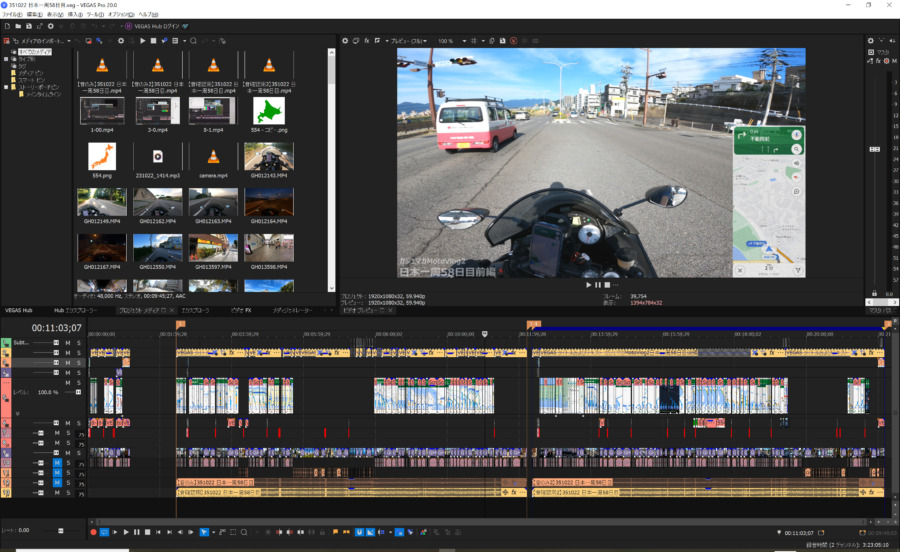
じゃあ何をやればいいのって話だけど非常にシンプルかつ簡単。iZotopeを購入してプラグインを自分が使っている動画編集アプリと連携すればオーディオ編集画面でこんな感じのプラグインを呼び出せるようになるから、
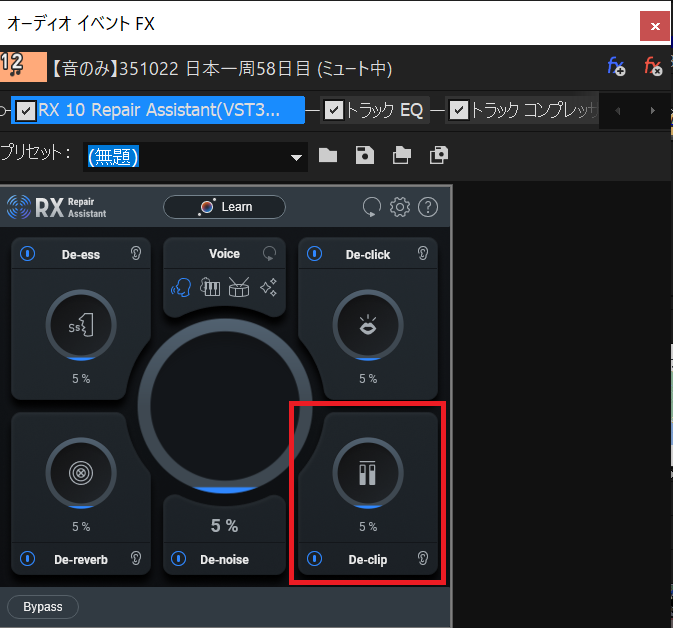
ここのDe-clipのパーセンテージを調整すればいいだけ。ちなみに俺はいつも5%に設定している。
これで不快なクリッピングノイズを大幅に除去することができる。
マイクの音割れ音。バイクだと風圧で振動板が押されるのか音量レベルと関係なく発生するのが永遠の悩みだったけど、iZotopeのRX10Elementsの導入で遂に許容範囲まで改善できた。というかクリッピング音を後から修正できるのが感動的。しかもたったの1500円。超ニッチだけど同じ悩みを抱える人に共有。 pic.twitter.com/Cbi2oFEVMs
— トーマス@ガジェマガ(バイク日本一周中) (@gadgetKaeru) August 31, 2023
iZotopeはインストールが鬼門すぎる
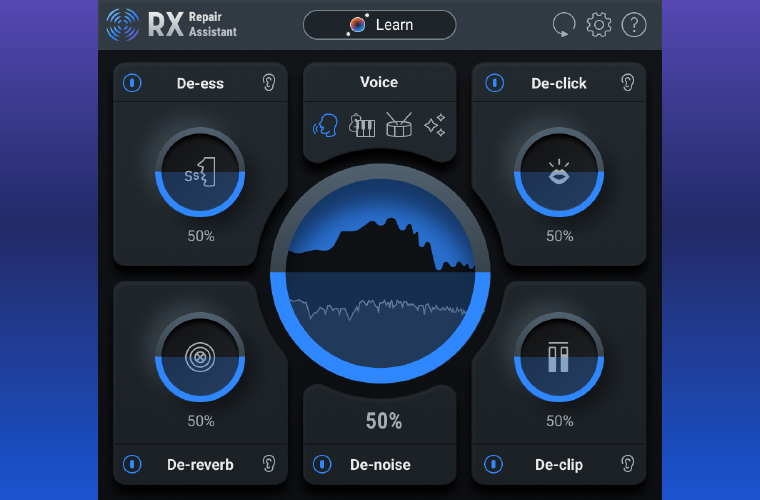
これだけ。シンプルかつ簡単。なはずなんだけどiZotopeはマイナーかつややこしすぎるプラグインなこともあって、自分の動画編集アプリと連携させるまでの手順が死ぬほどややこしいんだ。
ということで、誰よりも将来再度インストールしなければならない俺の為に備忘録としてその方法を残す。
iZotope RX Elementsを購入
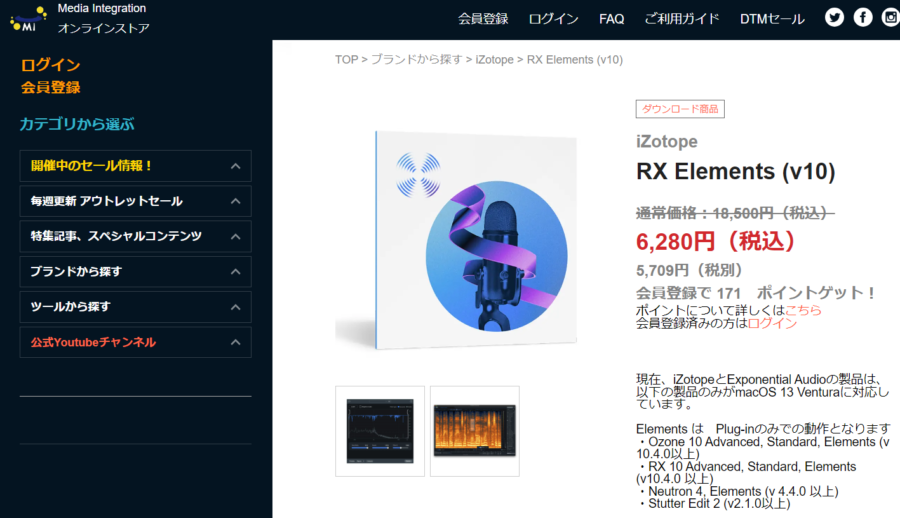
当たり前だけどまずはiZotopeのノイズ補正アシスタントプラグインとなるRX Elementsを購入する。
購入はどこでもOK。俺はたまたまセールで公式より安くなっていたMi Storeで購入した。
別に公式でもどこでもOK。安い所で買う。
iZotope Product Portalをインストール
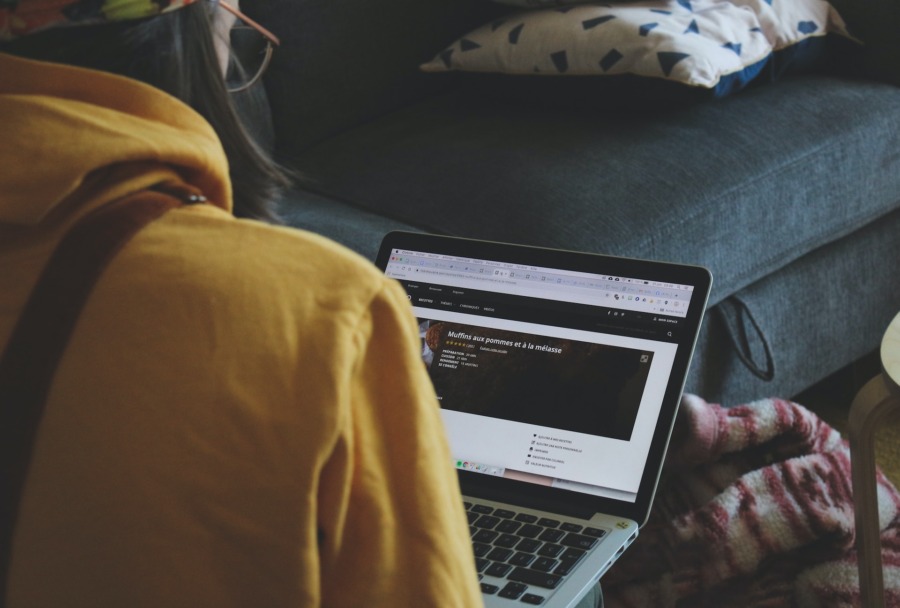
iZotope RX Elementsを購入したらあとはダウンロードしてインストールするだけ。なんてぬるい内容なら俺は迷わない。
iZotopeソフトウェアはこの辺りのUXが超クソなんだ。
iZotopeのRX Elementsを購入したらiZotopeのRX ElementsをダウンロードするためにまずiZotope Product Portalをインストールする必要がある。
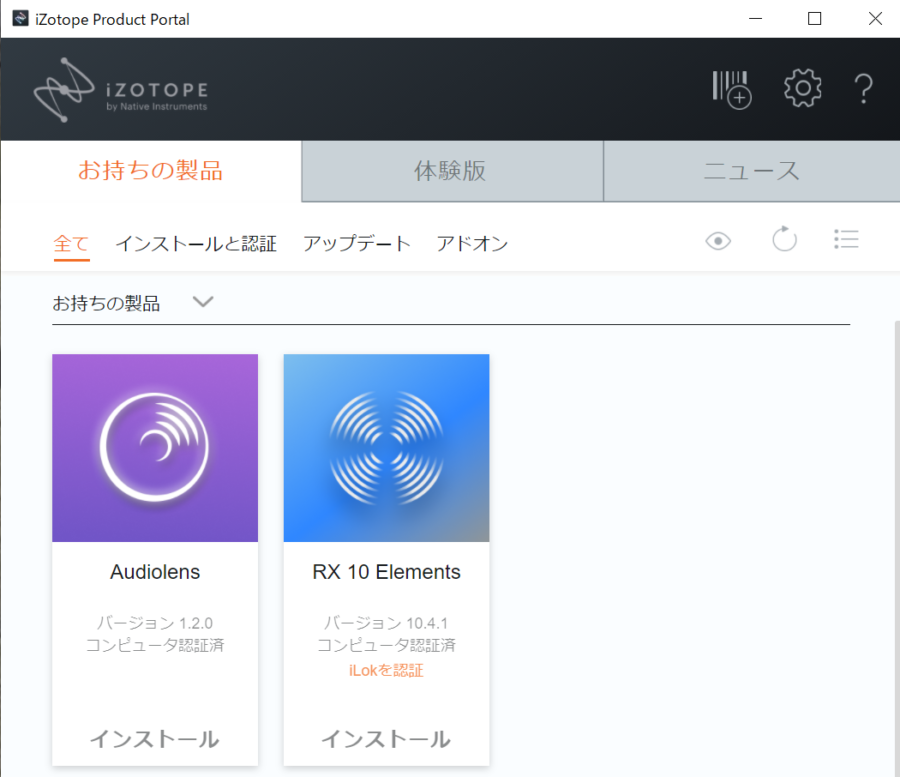
なんとiZotopeのRX ElementsはiZotope Product Portal経由でしかインストールできない仕様なんだ。
だからダウンロードするためだけにわざわざiZotopeアカウントまで作成しないといけない。
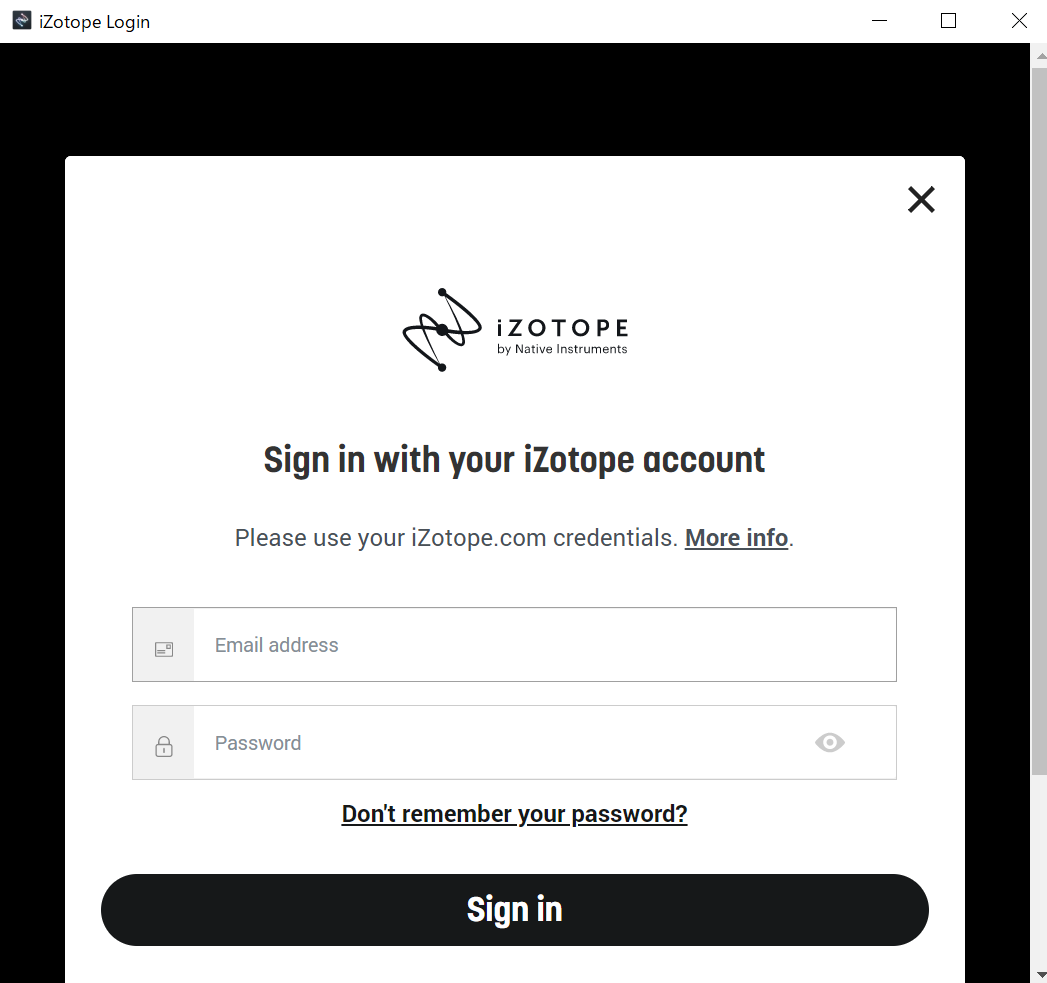
マジで糞過ぎて死にそう。
iZotope RX Elementsをダウンロード
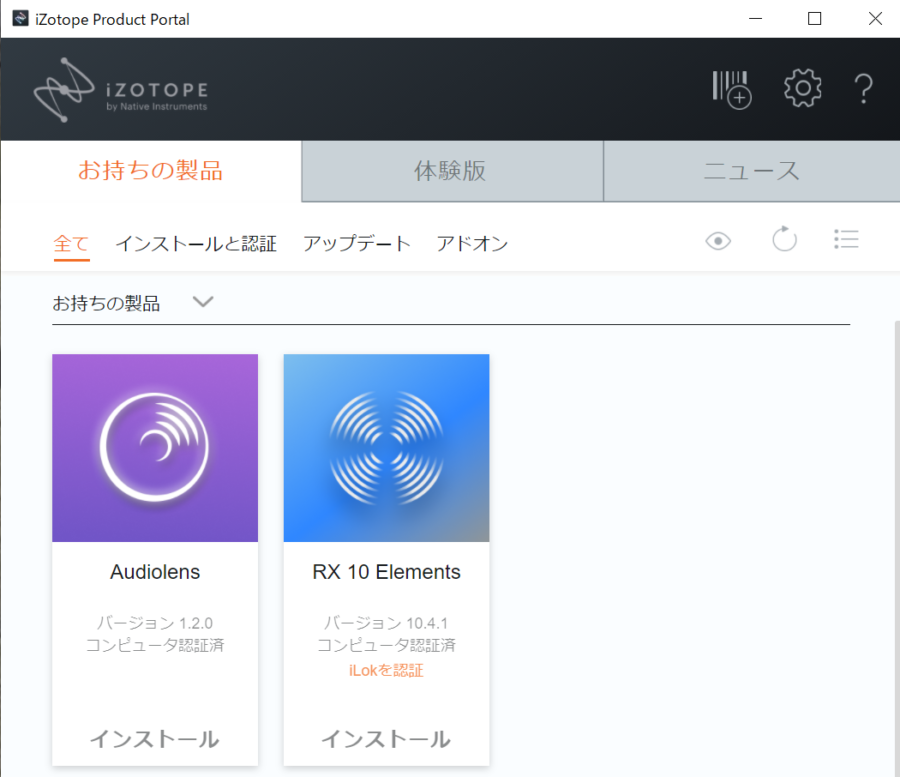
iZotope Product Portalのインストールが完了すればようやくiZotopeのRX Elementsをダウンロードできる。
iZotope Product Portal右上のバーコードマークから購入確認メールに添付されていたシリアルコードを入力すれば
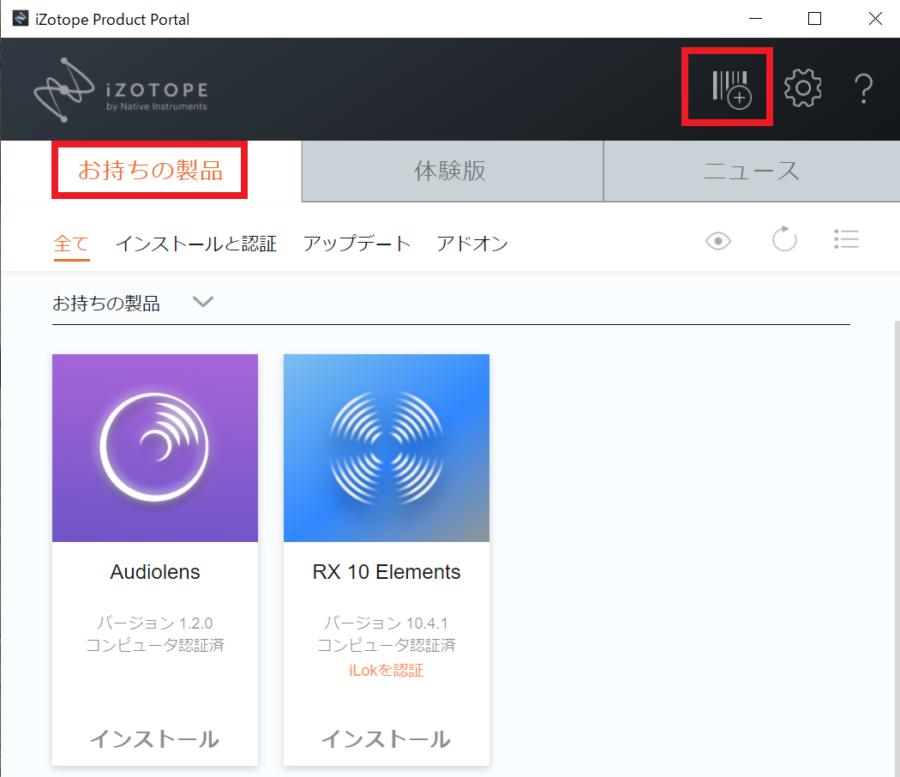
「お持ちの製品」タブにiZotope RX Elementsが表示されるようになる。
万が一表示されていない場合は表示ボタンから非表示項目を表示させればOK。
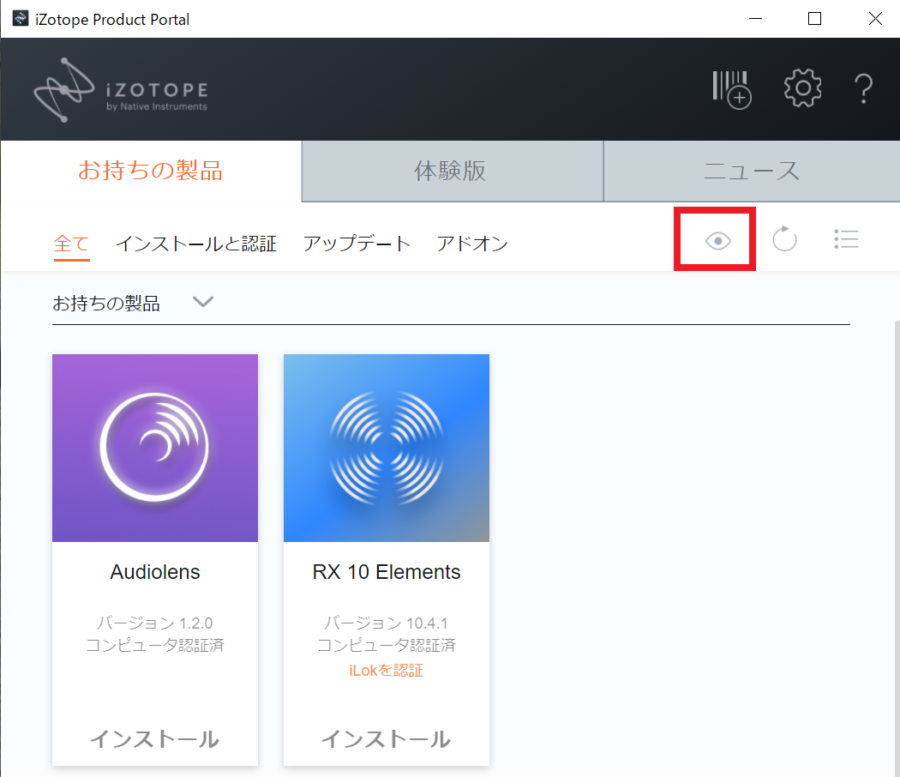
ここまでの道のりが遠すぎ。というか表示ボタンってなんだよ。作った理由を教えろ。
なにはともあれあとはインストールボタンを押すだけ。
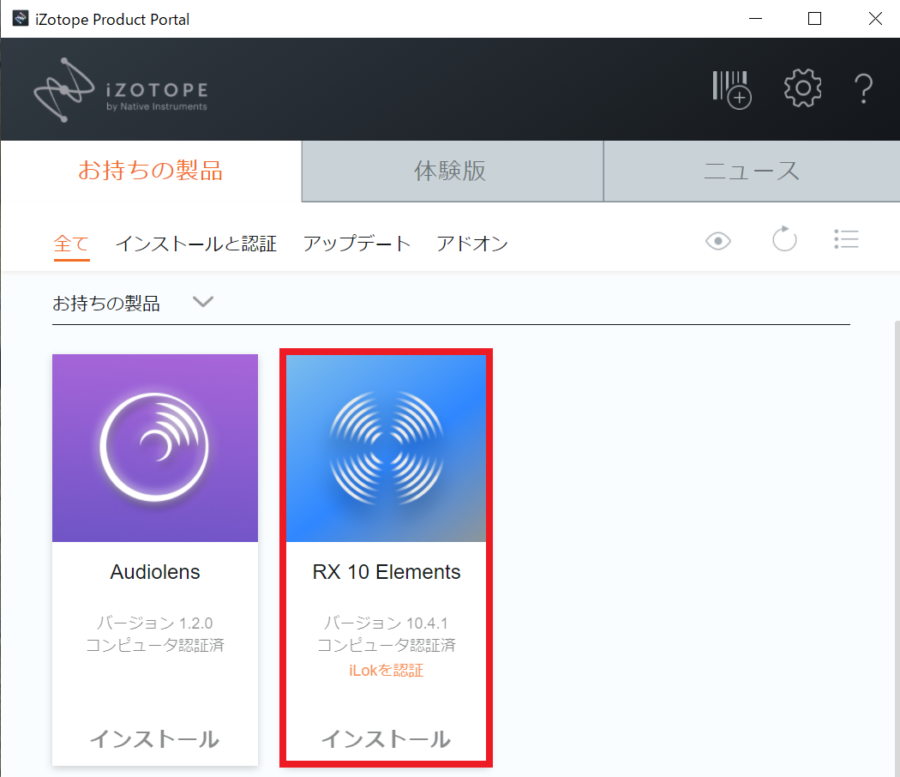
ようやくiZotope RX Elementsのインストールが完了する。長かった。俺お疲れ。
動画編集アプリと連携
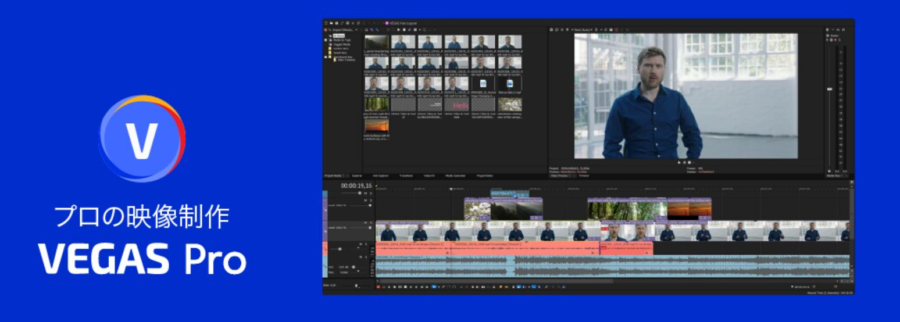
とはいえiZotope RX Elementsはあくまでもプラグインだからインストールしただけでは使えないんだ。
ということで次に自分が使っている動画編集アプリとiZotope RX Elementsを連携する作業が必要になる。
例えば俺が使ってるVegasPro20の場合だと「オプション」 ⇒ 「ユーザー設定」 ⇒ 「VTSエフェクト」タブ
からパスを追加でiZotope RX Elementsがインストールされている
C:\Program Files\Common Files\VST3
を指定すればOK。
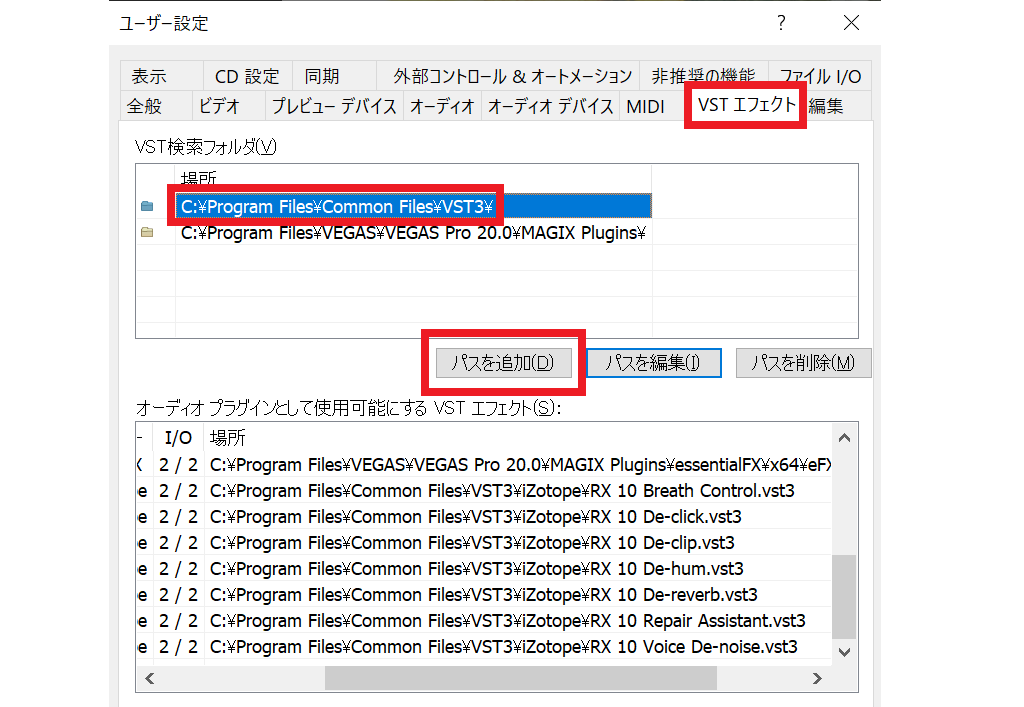
これでオーディオ編集画面からiZotopeのRX10 Repair Assistantを選択できるようになる。
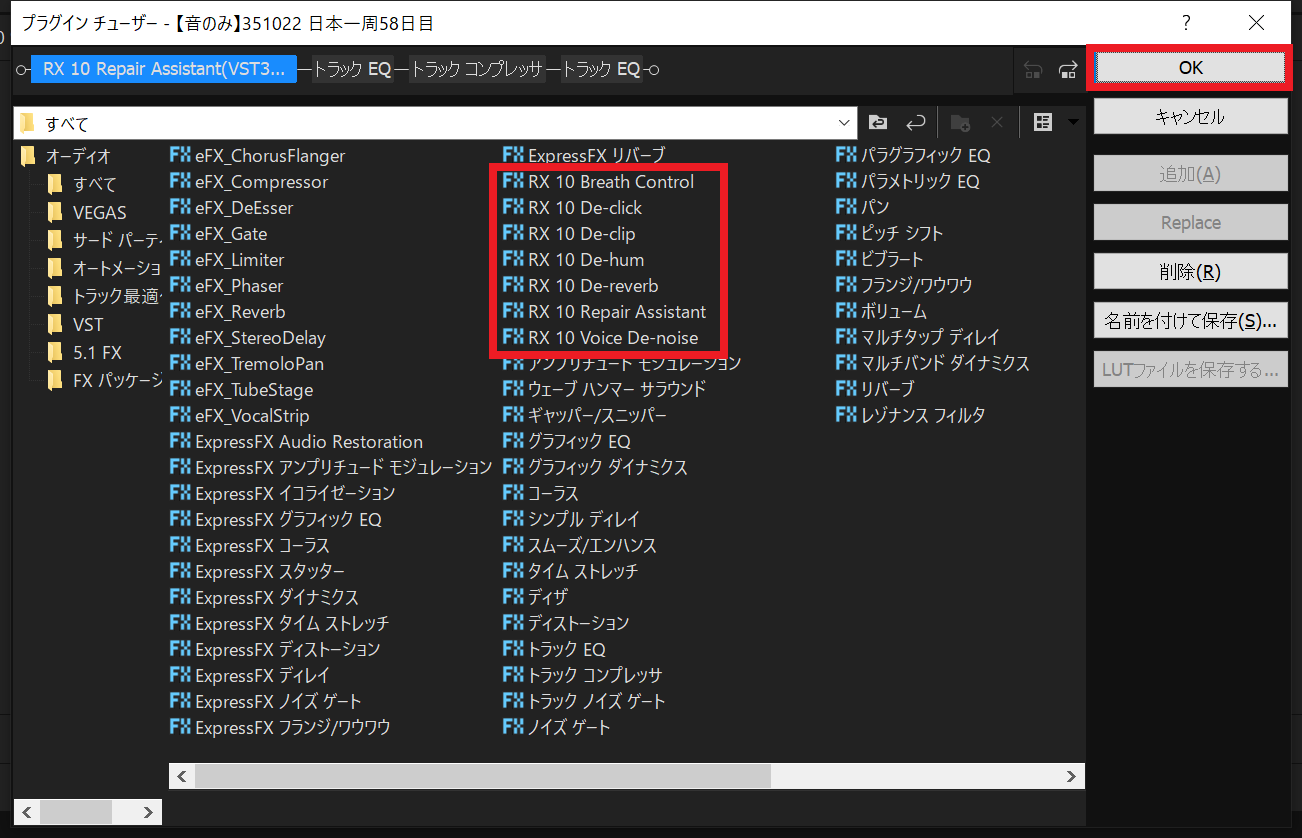
晴れて憎きクリッピングノイズを除去できるようになるというからくり。
この記事を未来の俺に送る

マジでマイナー。ほとんどの人には関係ないし、動画編集でもしない限り一生必要のない知識ではあるけど、動画作成に置いて音質は極めて重要で、それを改善するために裏ではこんな努力をしていたりする程度に見てくれると嬉しい。
というのも繰り返しになるけどこの記事は誰でもなく俺の為の記事なんだ。今後また数年以内にパソコンを買い替えるしVegasPro21だってインストールする可能性が高い。
そして俺は確実に迷う。そんな時に2023年12月28日に書いた俺の記事が役に立つというわけ。頑張れ未来の俺。という謎のエールでこの記事は終わる。

















